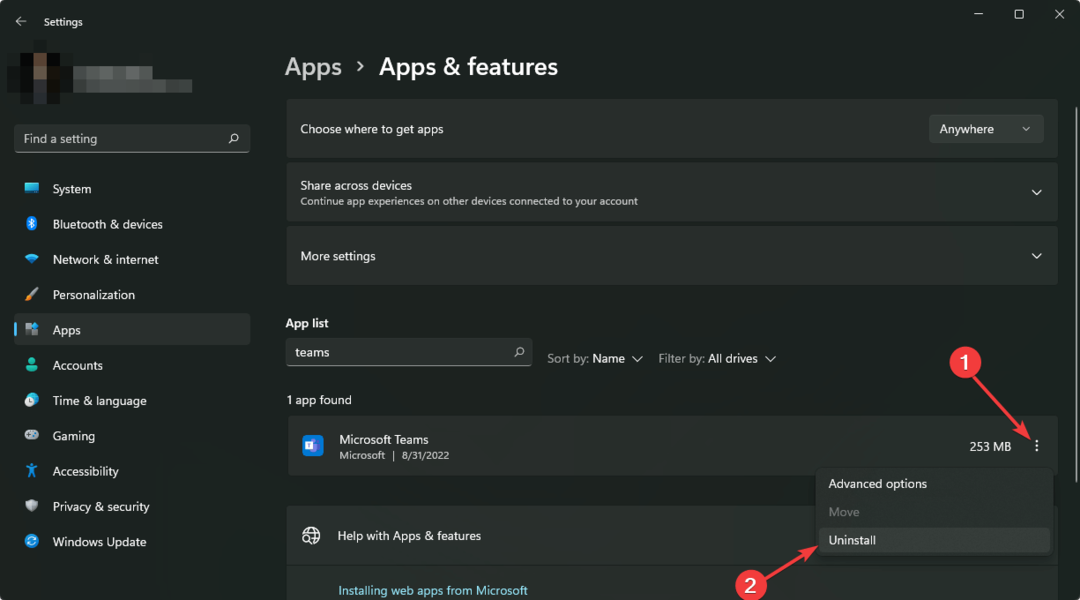Parece que esse problema pode ser causado por atualizações do Windows.
- Você pode corrigir esse problema facilmente em duas etapas.
- No entanto, você também deve manter seu sistema atualizado para a versão mais recente.
- O Teams é atualizado automaticamente, para que você não precise se preocupar com isso.

xINSTALE CLICANDO NO ARQUIVO PARA DOWNLOAD
- Baixe o Fortect e instale-o no seu PC.
- Inicie o processo de digitalização da ferramenta para procurar arquivos corrompidos que são a origem do seu problema.
- Clique com o botão direito em Iniciar reparo para que a ferramenta possa iniciar o algoritmo de fixação.
- Fortec foi baixado por 0 leitores deste mês.
O Microsoft Teams é um dos aplicativos mais populares para organizações. Tem muitos recursos, você pode criar organogramas com ele, você pode fazer chamadas com seus colegas de trabalho e seus recursos baseados em IA tornar muito mais fácil para você trabalhar.
Com isso dito, de tempos em tempos, o Microsoft Teams pode ter problemas, e esses problemas acabam atrapalhando o fluxo de trabalho de muitos usuários.
Pegue este usuário, por exemplo, cujo fluxo de trabalho foi interrompido por um bug do Microsoft Teams: parece que o mesmo som de notificação está sendo reproduzido no Windows 11 e também no Teams.
E embora isso não pareça um grande problema, a princípio é difícil lidar com isso, principalmente quando você se acostuma com um determinado fluxo de trabalho na vida cotidiana. Certos sons de notificação podem dizer uma coisa e você sabe como diferenciar.
Então, por que esse bug acontece e o que você pode fazer para resolvê-lo?
Como obter o som de várias notificações do Teams de volta
Antes de tudo, você deve saber que muitos usuários estão reclamando desse problema, desde o dia 6 de junho, então isso pode acontecer devido a um bug de atualização. Mas isso ainda não está confirmado, então não sabemos ao certo.
No entanto, muitos usuários se viram repentinamente com o mesmo som de notificação para as notificações do Windows e para o Teams, o que pode ser muito frustrante no trabalho.
Portanto, há algumas coisas que você pode tentar para corrigir esse problema.
1. Verifique suas configurações de notificação no Teams
- Abrir Equipes e clique na sua foto de perfil.
- Selecione Configurações.
- Clique em Notificações.
- Certifique-se de que Reproduzir sons botão está ligado.
2. Verifique sua configuração de notificação no Windows
- Abra o Painel de controle digitando-o no Procurar bar.

- Quando estiver lá, vá para Hardware e Som.

- Quando o painel estiver aberto, vá para o Sons aba.
- Selecione os Eventos do programa guia e role para baixo até Notificações.
- Certifique-se de que Reproduzir sons caixa de seleção está ativada.

Depois de concluir essas etapas, as notificações do Windows devem reproduzir um som e suas equipes devem reproduzir um som diferente.
Mais uma coisa que você pode tentar é atualizar o Windows para a versão mais recente. E faça o mesmo com suas equipes também. O Teams se atualiza automaticamente, mas você pode verificar se há atualizações acessando Configurações > Verifique se há atualizações.
Esperamos que você ache este guia útil. Certifique-se de nos informar suas opiniões na seção de comentários abaixo.
Ainda está com problemas?
PATROCINADAS
Se as sugestões acima não resolverem seu problema, seu computador pode ter problemas mais graves no Windows. Sugerimos escolher uma solução completa como proteger resolver problemas com eficiência. Após a instalação, basta clicar no botão Ver&Corrigir botão e, em seguida, pressione Iniciar reparo.